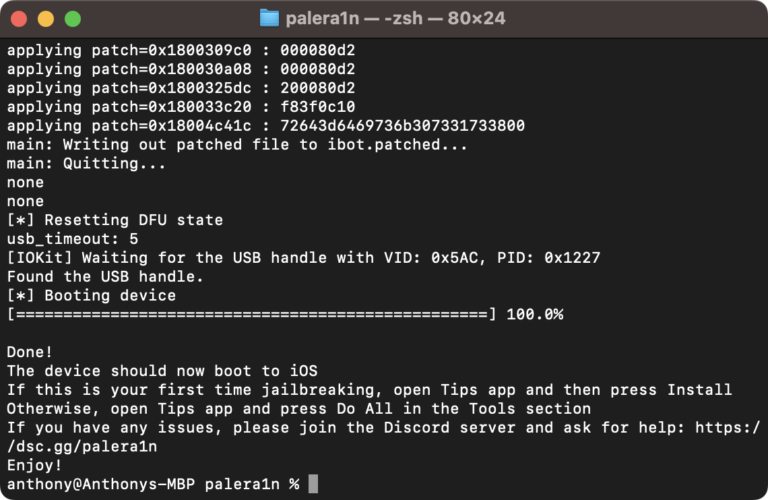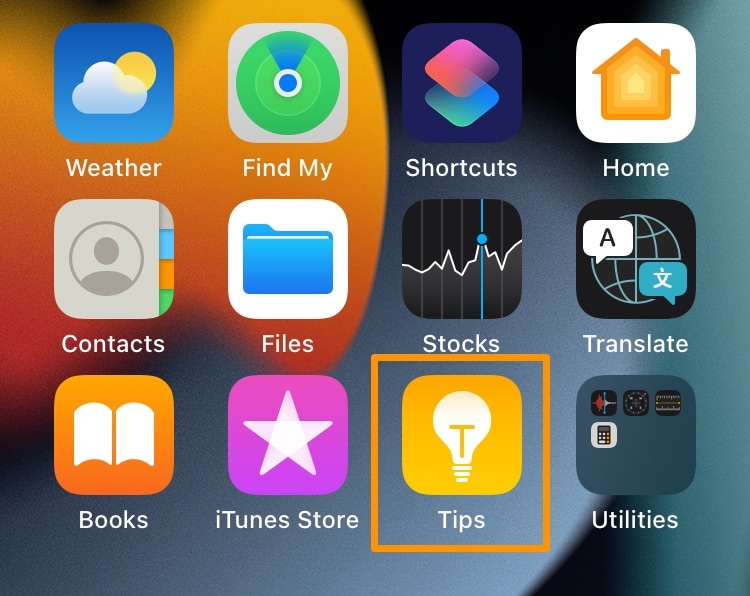[译] 在 iOS15.0-16.0 的 A9-A11 的iPhone上进行越狱
原文: How to jailbreak A9-A11 devices on iOS 15.0-16.x with palera1n
如果您一直是老 iPhone 的钉子户,那么对于您运行 iOS 以及 iPadOS 15.0-16.x 的 A9-A11 的设备,就有一个基于 checkm8 bootrom 漏洞的越狱,叫做 palera1n 。虽然 palera1n 主要是给开发者使用的,但它的功能也是在众多 iOS15 的越狱插件中最强大的。
如果您想尝试使用 palera1n 来越狱,我们建议您在开始动手前,阅读以下步骤。如果您最终还是决定要在您的设备上进行这样的越狱,我们也会向您展示如何操作。
须知
再次强调: palera1n 越狱目前只是为开发者提供的。如果您不是开发者,并且执意进行越狱,那么您就必须自己承担设备损坏或数据丢失等等的风险。我们已经警告过您了!
值得一提的是, palera1n 不是无根越狱(前路并未完全光明)。它只支持部分注入,也就是说,您只能运行部分兼容的插件。
您可以选择两种越狱方式:tethered 或者 semi-tethered 。这取决于您的喜好。简单来说,tethered 模式要求每次您的设备的开机都必须要一台电脑进行引导,而 semi-tethered 至少不依靠电脑还能进入未越狱的普通系统,直到连上电脑了,方能进入越狱系统。在本教程中,我们会安装 tethered 模式,因为它拥有最高的兼容性,越狱后功能也最多。您当然也可以使用 semi-tethered 模式,不过在笔者写这篇文章的时候,还未能修复 Home 键失灵的 BUG 。
请注意,由于 palera1n 使用 checkm8 漏洞,只有下列表中的设备(都是 A9-A11 芯片的),且运行 iOS 或 iPadOS 15.0-16.x 的,才能进行越狱:
- iPhone X
- iPhone 8 Plus
- iPhone 8
- iPhone 7
- iPhone 7 Plus
- iPhone 6s
- iPhone 6s Plus
- iPhone SE
- iPad (7th generation)
- iPad (6th generation)
- iPad (5th generation)
- iPad Pro 12.9-inch (2nd generation, 2019)
- iPad Pro 10.5-inch (2017)
- iPad Pro 9.7-inch (2016)
- iPad Pro 12.9-inch (2015)
- iPod touch (7th generation)
另外,由于 palera1n 使用的是双系统越狱,您的设备必须具有超过 16GB 的储存空间。当您的设备是 A10- A11 时,不能设置解锁密码。
安装 palera1n 不像其他越狱一样拥有图形界面,因为这个越狱只是给开发者使用的。这意味着您将几乎一直使用终端进行操作。而这些操作仅支持 Mac 或 Linux 系统的电脑( Windows 不可以)!
下文由 macOS 演示。
开始安装
-
首先,安装
Homebrew。安装过的请跳过。在终端中输入:
1
/bin/bash -c "$(curl -fsSL https://raw.githubusercontent.com/Homebrew/install/HEAD/install.sh)"
译者注:国内网络环境不是很好,可以自己网上搜教程安装。安装过程就不翻译了,能安装上就行了(逃
HomeBrew安装好后,请安装git。 -
安装 Python 。到官网下载最新版本。
-
克隆 GitHub 仓库。网络环境不好的自己找解决办法,或者看运气吧。
先进入下载目录,然后克隆。
1 2 3
cd downloads git clone --recursive https://github.com/palera1n/palera1n cd palera1n
-
克隆完成后,将您的手机通过数据线连接电脑。然后进入 DFU 模式。 如何进入 DFU 模式?这里以 iPhone6(有 Home 键有关机键)为例。其他机型网上教程到处都是。
先把手机调到正常开机状态,这样成功率最高。然后同时按住关机键和 Home 键。大约两秒,等待手机屏幕突然黑屏,此时再等待一秒(成功率高),然后松开关机键,继续按住 Home 键,再倒数大约 10 秒左右。然后松开。这一过程中,屏幕一直是黑的,但是不要担心,已经打开 DFU 模式了。
-
进入 DFU 模式后,在刚才克隆窗口的终端中(为的同一目录下)输入一下命令:
1
sudo bash ./palera1n.sh --tweaks [your current iOS version] --semi-tethered
在按下回车键后,您可能会被要求输入管理员密码(也就是您电脑的开机密码)。请您输入。
-
然后终端就开始安装程序了。你可能看见您的手机上出现了一个苹果标志。
-
您的手机/平板将会重启,然后进入恢复模式(就是屏幕上出现一根数据线指着一台电脑的那个)。终端中出现提示要求您进入 DFU 模式。按任意键继续,然后按照终端里的提示进行操作(也就是上面刚刚说过的一样的操作),再次进入 DFU 模式。
-
再次进入 DFU 模式后,越狱程序将会创建一个假文件系统,并将其注入到您的系统中。这一步操作可能会需要至多 10 分钟。 在这些步骤结束前,请不要断开您的设备与电脑的连接。
-
当您的设备完成了上述步骤,就会重启。此时您需要再次重新手动进入 DFU 模式。在终端中按任意键继续,然后按照终端里的提示进行操作(也就是上面刚刚说过的一样的操作),再次进入 DFU 模式。
-
终端会进行最后的检查工作。最终结束后,您的设备会再次重启。
-
设备启动后,打开 Tips (提示)这个软件。
-
点击
Install(安装)按钮。带有 Sileo 包管理器的 Procursus 引导程序将被安装。安装结束后, Sileo 和 Substitute 应该出现在您的主屏幕上:
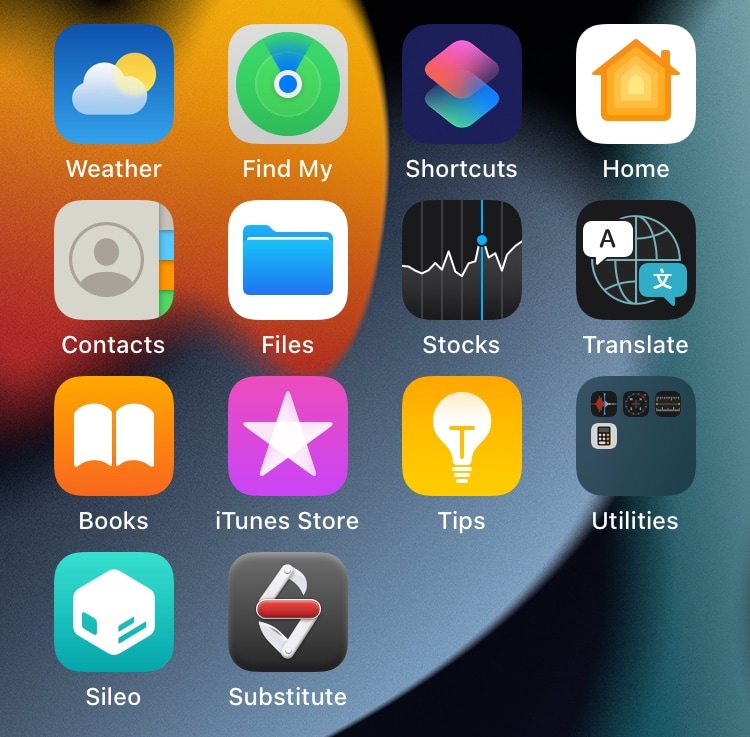 恭喜您,越狱成功!
恭喜您,越狱成功!
palera1n的开发者们事实上提供了一个有关可以在越狱后使用的插件的清单。您可以去看看。
总结
由于 palera1n 只是为开发者提供的,所以如果您只是一个普通用户,越狱或许对您来说没什么用处,除非您是一个硬核用户。
在安装过程中,由于使用了大量的终端操作,很容易进行误操作。然而,在图形界面中,只需点点按钮就行,既高效又能避免错误。
请注意, palera1n 是一个正在开发的项目,仍然有一些 BUG 。有许多用户报告了 AMFI patching 问题(译者也不知道是什么),您也很可能会遇到同样的问题。
越狱成功了吗?在下方评论区留言,让大家看看您是怎么成功的吧!
这是苣蒻第一次尝试翻译,不足之处欢迎指出~